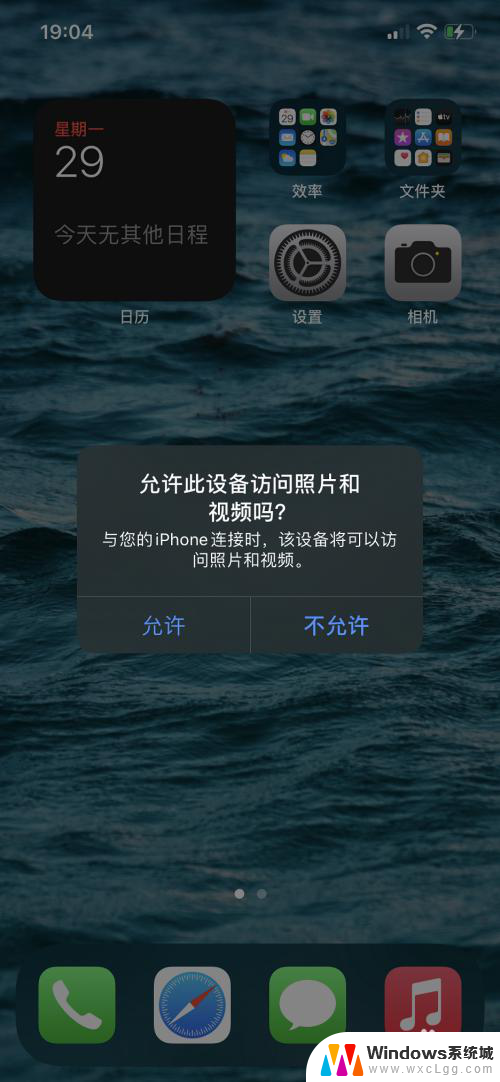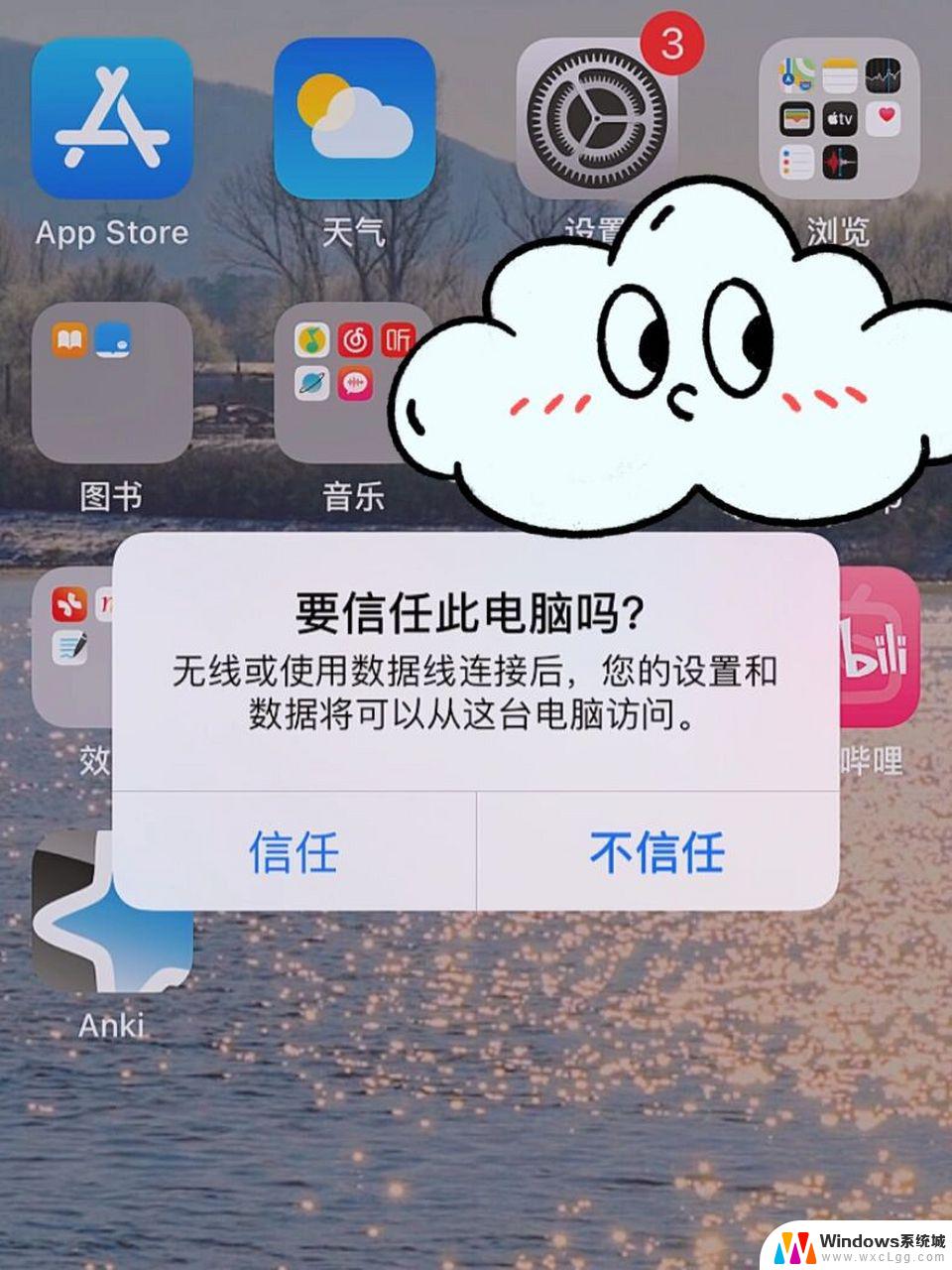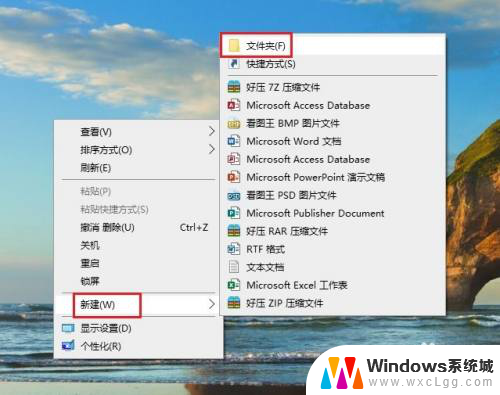手机插数据线连接电脑怎么传文件 怎样用USB线传输手机文件到电脑
更新时间:2024-06-12 14:49:08作者:xtliu
在日常生活中,我们经常需要将手机中的文件传输到电脑上进行备份或者编辑,而使用数据线连接手机和电脑是最常见的传输方式之一。通过USB线连接手机和电脑,我们可以轻松地将照片、视频、音乐等文件传输到电脑中,实现文件的互相同步和管理。接下来就让我们来了解一下如何正确地使用USB线传输手机文件到电脑吧。
具体步骤:
1.将手机和电脑通过USB数据线连接。

2.下拉手机通知栏,点击“正在通过USB充电”的图标。
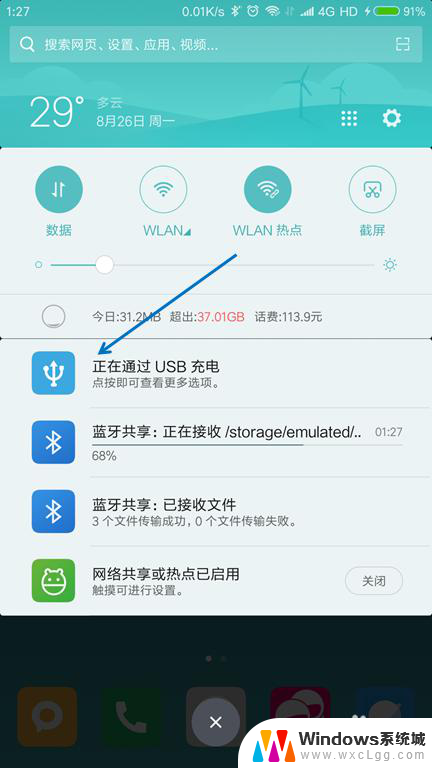
3.USB的用途里面选择“传输文件(MTP)”。
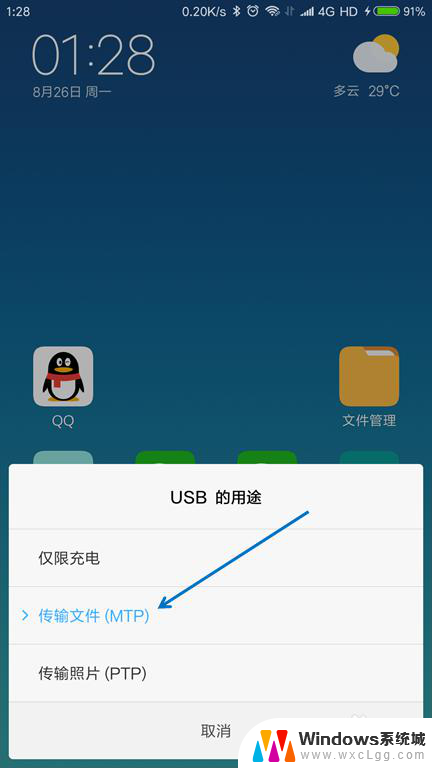
4.按下键盘上面的【Windows + E】组合键,打开文件管理器。

5.找到已经连接的手机,双击打开。
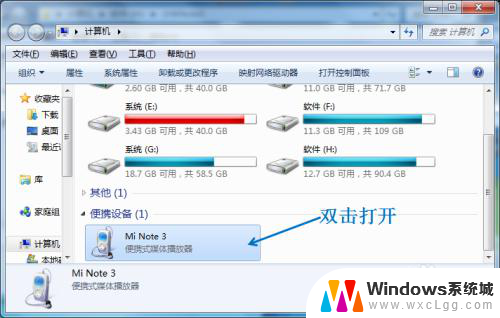
6.找到要传送到电脑的文件,选择并按下【Ctrl+C】复制。
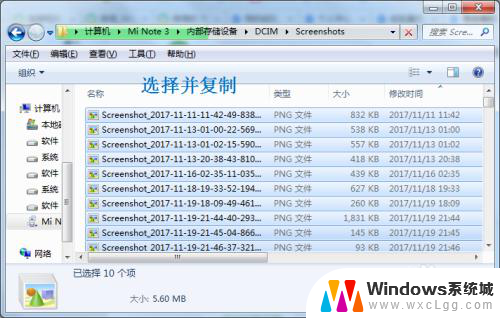
7.在电脑上面找到要存放的位置,按下【Ctrl+V】粘贴。

以上就是手机插数据线连接电脑传输文件的全部内容,如果遇到这种情况,你可以按照以上操作来解决,非常简单快速,一步到位。